Minecraft ahora es propiedad de Microsoft. no es gratis. Aunque no es gratis, Minecraft es uno de los juegos más populares del mundo.
En este artículo, le mostraré cómo instalar Minecraft en Ubuntu 18.04 LTS. Primero, te mostraré cómo instalar Minecraft desde el sitio web oficial. Luego te mostraré cómo instalarlo como un paquete SNAP. Luego te mostraré cómo instalar Minecraft usando el administrador de paquetes APT. Empecemos.
Descarga e instalación de Minecraft desde el sitio web oficial:
Minecraft está escrito en lenguaje de programación Java. Entonces, para ejecutar Minecraft, debe tener Java Development Kit (JDK) instalado en Ubuntu 18.04 máquina LTS.
JDK está disponible en el repositorio oficial de paquetes de Ubuntu 18.04 LTS. Para que se pueda instalar fácilmente.
Primero actualice la caché del repositorio de paquetes APT de su Ubuntu 18.04 LTS con el siguiente comando:
actualización de $ sudo apt
La APTO la caché del repositorio de paquetes debe actualizarse.
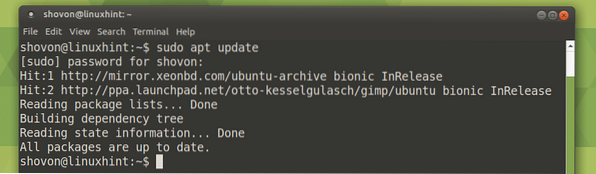
Ahora instale OpenJDK 8 con el siguiente comando:
$ sudo apt instalar openjdk-8-jdk
Ahora presiona y y luego presione
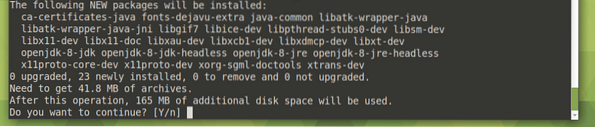
OpenJDK debe ser instalado.

Ahora compruebe si JDK está trabajando con el siguiente comando:
$ javac -versionComo puede ver, está funcionando.

Ahora ve al sitio web oficial de Minecraft en https: // minecraft.net / en-us / download /?ref = bm
Debería ver la siguiente página. Haga clic en Descargar como se marca en la captura de pantalla a continuación.
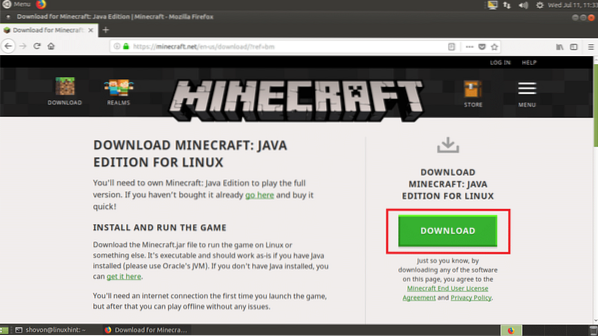
Ahora haga clic en Guardar el archivo y luego haga clic en OK.
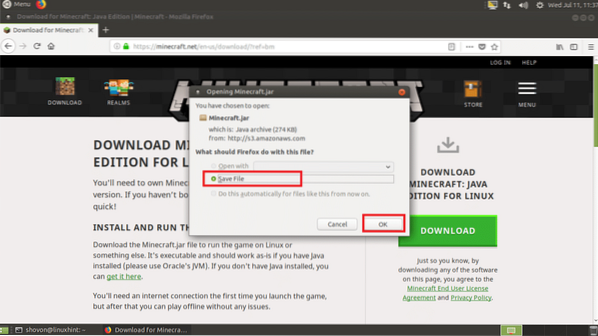
Minecraft debe ser descargado.
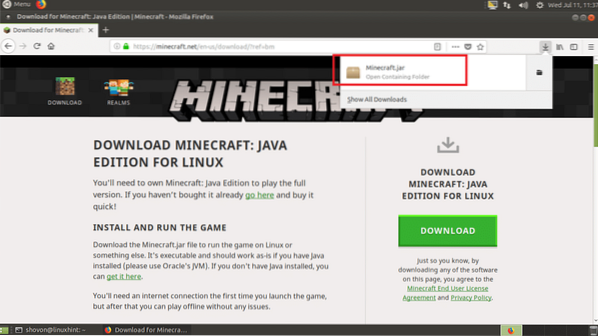
Ahora vaya a su directorio ~ / Descargas en el directorio INICIO de su usuario, Minecraft.jar debería estar allí.
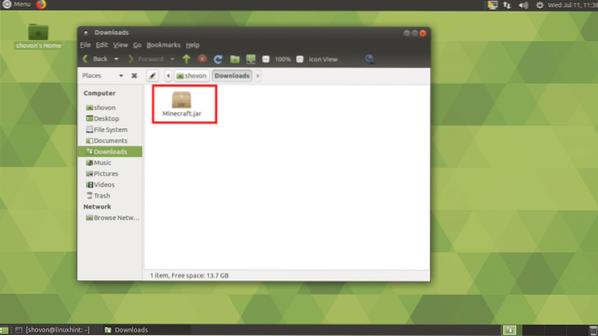
Ahora tienes que hacer Minecraft.archivo jar ejecutable. Haga clic derecho en Minecraft.jar y haga clic en Propiedades.
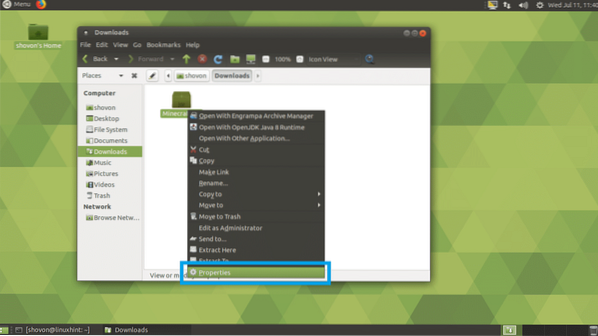
Debería ver la siguiente ventana. Ahora haga clic en el Permisos pestaña.
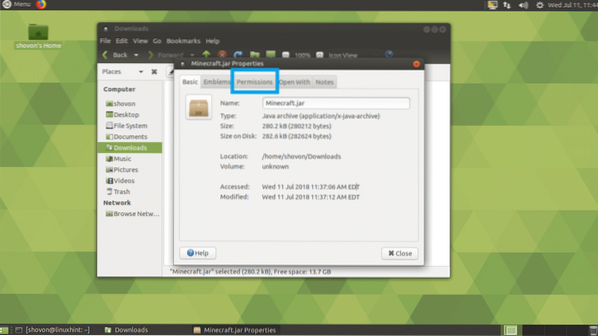
Debería ver la siguiente ventana. Cheque Permitir ejecutar archivo como programa casilla de verificación como se marca en la captura de pantalla a continuación.
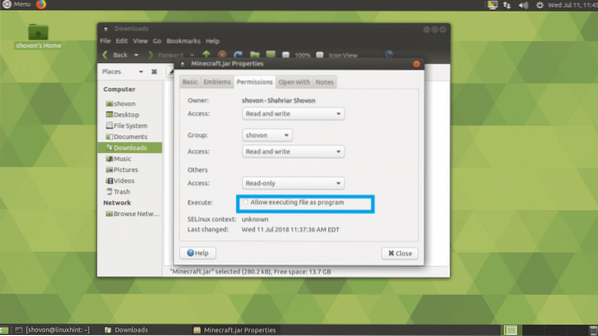
Ahora haga clic en Cerca.
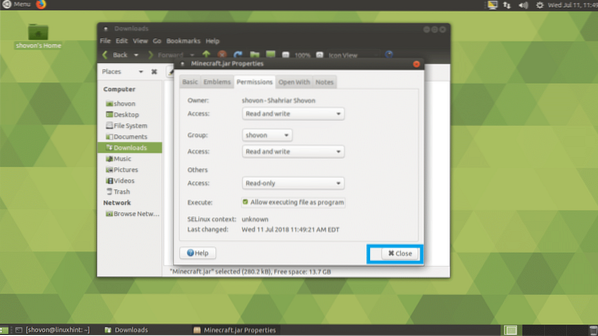
Ahora haga clic derecho en el Minecraft.frasco archivo y haga clic en Abrir con OpenJDK Java 8 Runtime.
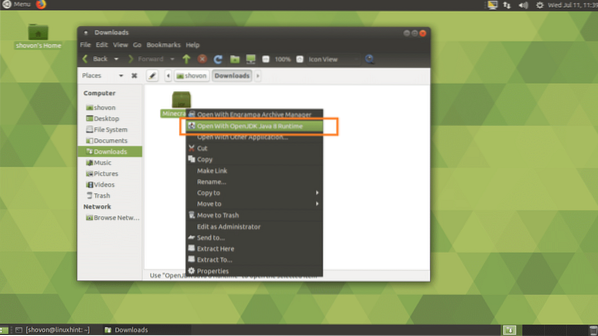
Debería ver la siguiente ventana. Está descargando el lanzador de Minecraft.
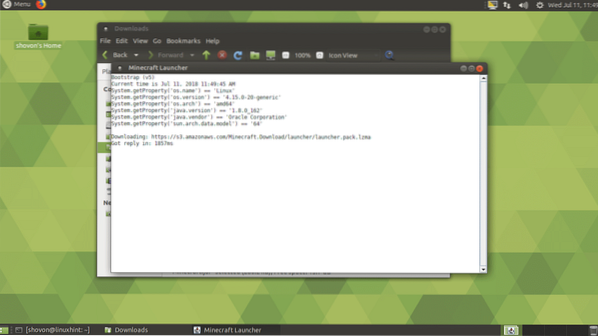
Una vez que se complete la descarga del lanzador, debería ver la ventana de inicio de sesión de Minecraft. Si ya tiene una cuenta de Minecraft, escriba sus credenciales aquí y haga clic en Iniciar sesión.
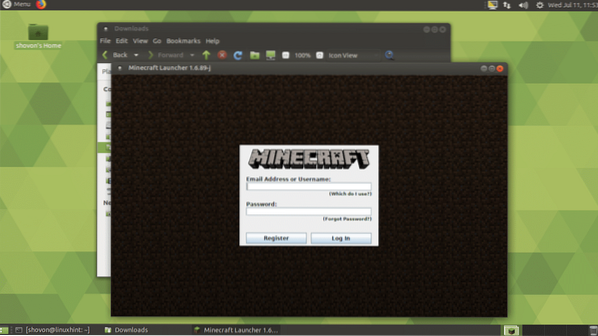
Si no tiene una cuenta de Minecraft, haga clic en Registrarse y su navegador web debería abrir la página de registro como puede ver en la captura de pantalla a continuación. Escriba sus datos y haga clic en Crear una cuenta y sigue a lo largo. Minecraft no es gratis. En el momento de escribir este artículo, una copia de Minecraft le costará 26.95 $. Si simplemente te registras y no compras Minecraft, en el momento de escribir este artículo, deberías poder jugar 100 horas gratis. La versión de demostración es lo suficientemente buena para las personas que desean probar Minecraft antes de comprar. También puede optar por la versión de demostración para verificar si su computadora puede ejecutar Minecraft. Si su computadora puede ejecutar Minecraft y le gusta, entonces puede comprar Minecraft en cualquier momento. Sin preocupaciones.
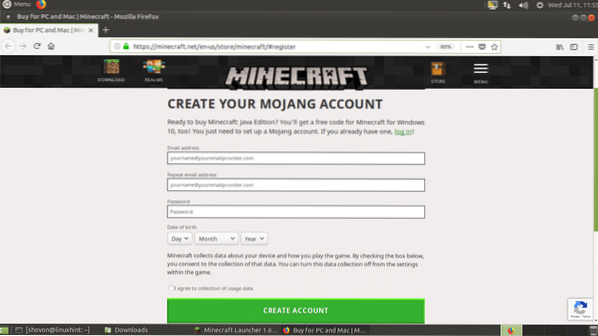
Como puede ver, inicié sesión con una cuenta gratuita. Ahora haga clic en Jugar demo para jugar la versión demo de Minecraft.
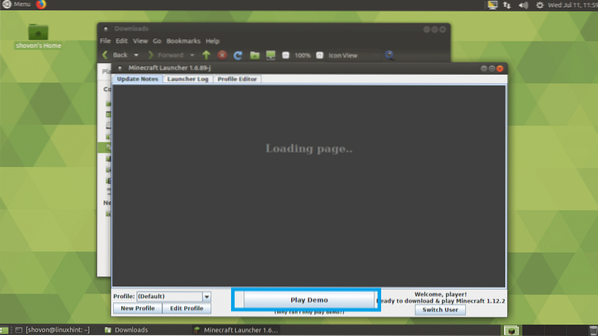
La versión de demostración del juego debería estar descargándose como puede ver en la captura de pantalla a continuación.
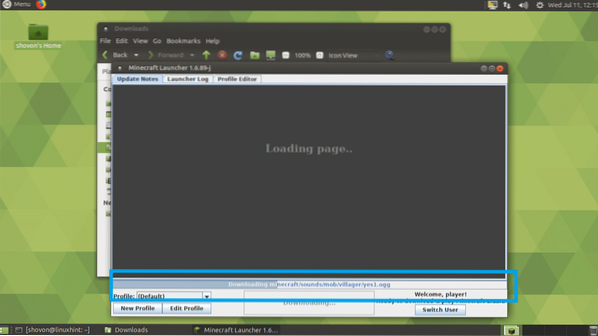
Una vez que se complete la descarga, haga clic en Jugar demo.
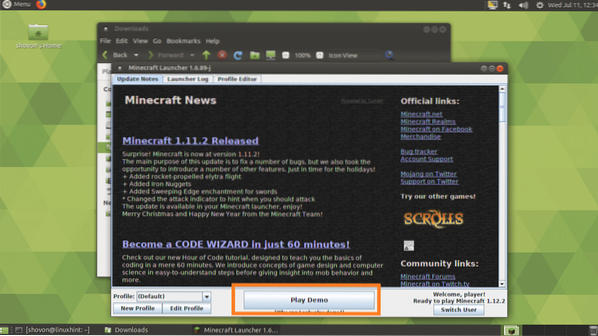
Minecraft debería comenzar como puede ver en la captura de pantalla a continuación. Diviértete jugando Minecraft.
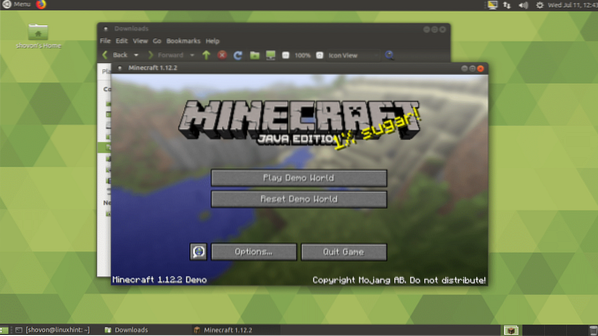
Instalación del paquete Snap de Minecraft:
Minecraft está disponible como un paquete instantáneo en Ubuntu 18.04 LTS. Para instalar el paquete snap de Minecraft, ejecute el siguiente comando:
$ sudo snap instalar minecraft
El paquete snap de Minecraft debería comenzar a descargarse.

Una vez hecho esto, debería poder iniciar Minecraft desde el Menú de aplicaciones. No te voy a mostrar en detalle ya que lleva mucho tiempo terminar la descarga. Pero debería funcionar.
Instalación de Minecraft usando PPA:
Minecraft se puede instalar usando el administrador de paquetes APT. Solo tienes que agregar el no oficial PPA de Minecraft.
Para agregar el PPA no oficial de Minecraft, ejecute el siguiente comando:
$ sudo add-apt-repository ppa: flexiondotorg / minecraft
Ahora presiona

La no oficial Minecraft PPA debe agregarse y el APTO la caché del repositorio de paquetes debe actualizarse.

Ahora ejecute el siguiente comando para instalar Minecraft desde el PPA:
$ sudo apt instalar el instalador de minecraft
Ahora presiona y y luego presione
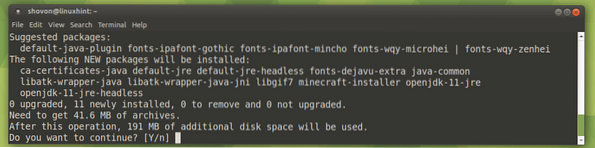
La APTO el administrador de paquetes debería comenzar a descargar Minecraft paquetes y sus dependencias.

En unos minutos, debería instalarse Minecraft. Una vez que esté instalado, debería poder encontrarlo en el Menú de aplicaciones de tu Ubuntu 18.04 LTS.
Así es como instalas Minecraft en Ubuntu 18.04 LTS. Gracias por leer este artículo.
 Phenquestions
Phenquestions


